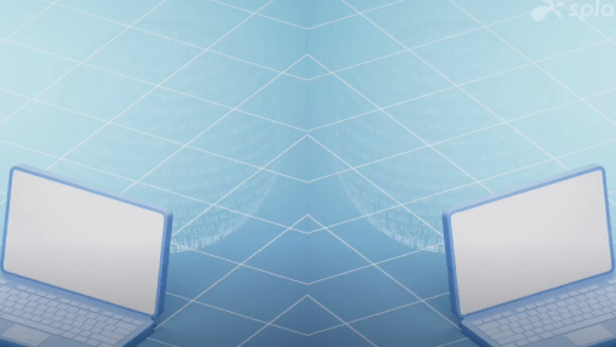
Introdução ao Acesso Remoto a Computadores
No mundo interligado de hoje, a capacidade de aceder remotamente a computadores é uma virada de jogo para indivíduos e empresas. Quer estejas a resolver problemas, a aceder a arquivos em movimento ou a colaborar com membros da equipa em diferentes locais, a tecnologia de acesso remoto proporciona flexibilidade e eficiência incomparáveis.
Este guia explora os fundamentos do acesso remoto a computadores, destaca os seus principais benefícios e apresenta-te as melhores ferramentas disponíveis para agilizar a tua experiência de acesso remoto.
With Splashtop remote access software, your computer will always be just a few clicks away! Using any other computer, tablet, or mobile device, you can remotely view and control your computer and feel as if you were sitting in front of it.
A poderosa plataforma de acesso remoto da Splashtop oferece acesso ilimitado aos seus computadores remotos. Tudo o que você precisa é de uma conexão com a internet. Será possível assumir o controle do seu computador, visualizar sua tela, abrir seus arquivos e usar qualquer um dos seus aplicativos.
Neste blog, vamos mostrar-te como aceder remotamente um computador com Splashtop.
How to Remotely Access a Computer
Setting up and using remote access with Splashtop is simple and secure. Follow these steps to connect to your computer from anywhere:
Sign Up for Splashtop: Create a Splashtop account and choose a plan that fits your needs, whether for personal use, business, or IT support.
Install the Splashtop Software: Download and install the Splashtop Streamer on the computer you want to access remotely. Install the Splashtop app on the device you’ll use to connect.
Set Up Security Features: Enable multi-factor authentication (MFA), define access permissions, and configure security settings to protect your remote connections.
Launch a Remote Session: Open the Splashtop app on your device, log in, and select the remote computer you want to access. Click to start a secure session.
Control and Work Remotely: Use your remote computer as if you were physically there, with full access to files, applications, and multiple monitors.
Splashtop makes remote access seamless, whether for remote work, IT support, or managing unattended computers.
Quais Plataformas São Suportadas pelo Software de Acesso Remoto Splashtop?
A Splashtop suporta acesso remoto a computadores executados nos sistemas operacionais Windows, Mac e Linux. Podes usar qualquer dispositivo Windows, Mac, iOS, Android e Chromebook para aceder ao teu computador remoto.
Como a Splashtop Garante a Segurança Enquanto Acede Remotamente ao Teu Computador
A Splashtop dá prioridade à segurança para proporcionar paz de espírito quando acedes ao teu computador remotamente. Emprega protocolos de encriptação líderes da indústria, incluindo TLS e encriptação AES de 256 bits, para proteger os teus dados durante a transmissão. A autenticação multifatores (MFA) adiciona uma camada extra de segurança ao exigir que os utilizadores verifiquem a sua identidade através de métodos adicionais. A Splashtop também suporta a autenticação de dispositivos, assegurando que apenas dispositivos de confiança se podem ligar à tua conta.
As auditorias de segurança regulares e a conformidade com normas como o RGPD e o SOC 2 demonstram ainda mais o empenho da Splashtop em proteger os dados dos utilizadores. Além disso, a Splashtop oferece definições de segurança configuráveis, permitindo aos utilizadores aplicar políticas de palavra-passe, tempo limite da sessão e funcionalidades de bloqueio automático do ecrã.
Com estas medidas de segurança robustas, a Splashtop garante que as tuas sessões de acesso remoto permanecem privadas e seguras, permitindo que te concentres no teu trabalho sem te preocupares com acessos não autorizados ou violações de dados.
Melhores Práticas para Acesso Remoto Seguro
Para garantir um acesso remoto seguro, siga estas práticas recomendadas:
Utilize Senha Fortes: Crie senha complexas e únicas para as tuas contas de acesso remoto e altere-as regularmente.
Ativar Autenticação Multifatores (MFA): Adicione uma camada extra de segurança exigindo etapas de verificação adicionais durante o login.
Manter o Software Atualizado: Atualize regularmente o teu software de acesso remoto e sistemas operativos para proteger contra vulnerabilidades.
Limitar Acesso: Conceda permissões de acesso remoto apenas a utilizadores fidedignos e restrinja o acesso a dados e sistemas sensíveis.
Monitore Registros de Acesso: Revise regularmente os registos de acesso para detectar e responder a quaisquer tentativas de acesso não autorizadas.
Utilize a Encriptação: Certifique-se de que todos os dados transmitidos durante as sessões de acesso remoto estão encriptados para proteger contra interceptação.
Endpoints Seguros: Proteja os dispositivos utilizados para acesso remoto com software antivírus e firewalls.
Educar os Utilizadores: Formar os utilizadores sobre a importância da segurança e das melhores práticas para manter o acesso remoto seguro.
Resolução de Problemas Comuns de Acesso Remoto: Conectividade & Desempenho
O acesso remoto pode ocasionalmente encontrar problemas de conectividade e desempenho. Veja como solucioná-los:
Problemas de Conectividade:
Verificar a Conexão de Rede: Certifique-se de que os dispositivos locais e remotos têm conexões de internet estáveis. Reinicie os routers se necessário.
Verificar as Definições da Firewall: Certifique-se de que os firewalls em ambos os dispositivos não estão a bloquear a aplicação de acesso remoto.
Atualizar Software: Certifique-se de que o teu software de acesso remoto e os drivers de rede estão atualizados para evitar problemas de compatibilidade.
Testar Redes Diferentes: Se possível, mude para uma rede diferente para determinar se o problema é específico da rede.
Problemas de Desempenho:
Otimizar o Uso da Banda Larga: Feche aplicações desnecessárias e abas do navegador em dispositivos locais e remotos para libertar largura de banda.
Ajustar as Definições de Visualização: Reduza a resolução e a qualidade da cor nas definições do software de acesso remoto para melhorar o desempenho.
Atualizar Hardware: Certifique-se de que ambos os dispositivos cumprem os requisitos de hardware para um desempenho ideaL. Considere atualizar se necessário.
Limitar Processos em Segundo Plano: Desative ou limite processos e atualizações em segundo plano que podem estar consumindo recursos em qualquer um dos dispositivos.
Experimente um Acesso Remoto Perfeito e de Elevado Desempenho com a Splashtop
A Splashtop garante que você nunca mais se sinta desconectado do seu computador. O acesso remoto oferece a liberdade de trabalhar em casa ou em qualquer lugar do mundo.
A Splashtop oferece qualidade de alta definição, para que você veja sua tela em tempo real e sinta-se como se estivesse sentado na frente dela, mesmo usando um iPad, iPhone ou dispositivo Android. Além disso, você pode ter acesso a muitos recursos excelentes, como transferência de arquivos arrasta e solta, compartilhamento de tela e muito mais.
A Splashtop também mantém suas conexões seguras com criptografia AES de 256 bits, autenticação de dois fatores e mais recursos de segurança. Suas informações estarão seguras com a Splashtop, tudo em em conformidade com as políticas da sua empresa.
O Splashtop Business Access oferece acesso ilimitado aos seus computadores. Sem limites de tempo de sessão e sem limites para o número de vezes que pode acessar remotamente. Você também terá acesso remoto em um número ilimitado de dispositivos.

Ao comparar o Splashtop Business Access com outros produtos de software de desktop remoto, não há dúvida de que a Splashtop oferece o melhor valor do mercado. Ao comparar pacotes com recursos semelhantes, a Splashtop pode fazer com que você economize centenas, até milhares de dólares por ano, em comparação com o LogMeIn, TeamViewer e GoToMyPC.
O Splashtop Business Access começa apenas R$20 por mês. Compare isso com o LogMeIn Pro que começa em R$49.46 por mês e o TeamViewer que começa em R$129 por mês*. (O TeamViewer tem uma versão gratuita, mas as tuas sessões podem ser bloqueadas se houver suspeitas de uso comercial. Podes ver a comparação completa entre Splashtop e TeamViewer aqui).
A Splashtop também é uma ótima alternativa para VPN e Microsoft RDP. Você terá um acesso remoto mais confiável e seguro ao seu computador com a Splashtop.
Inicie a sua avaliação gratuita agora e acesse o computador de maneira totalmente remota o quanto antes!


